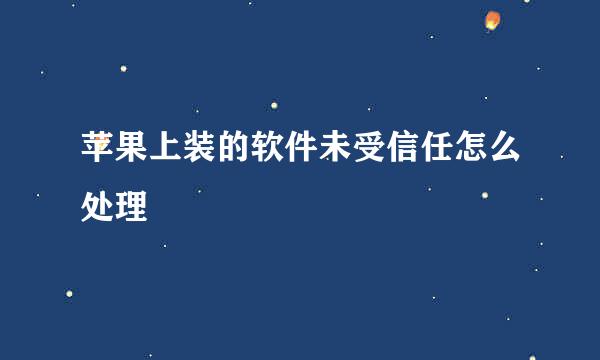苹果怎么群发短信

您好:
第一种iPhone群发短信方法(无需越狱):
使用iPhone群发短信相信是我们日常使用过程中经常使用到的一个功能,在iPhone中使用这样一个群发短信的功能的,只不过在使用过程中还不够人性化。首先就为大家介绍这种方法,该种方法是iPhone自带的不需要越狱!
1、在主界面中找到信息图标,点击进入“信息”;
2、轻按右上角图标撰写新信息,进入发送短信界面;
3、在”收件人”栏中,你可以直接输入字母、数字快速查找并添加联系人;如果联系人不在通讯录中,你也可以直接输入手机号码;当然,你也可以选择更加直观的操作,轻按 “+” 按钮直接转到通讯录中添加,由于目前iOS不支持批量添加,只能一个一个添加联系人,虽然这样可以使用iPhone群发短信但是有些麻烦!
4、在“收件人” 栏中,不同联系人之间用逗号隔开。如果要对其删除,需要借助键盘的“x”按钮。
第二种iPhone群发短信(需越狱):
在这里小编就不再赘述有关iPhone的越狱内容了,想要越狱的朋友可以点击进入iPhone越狱专区查看详细内容。
1、确保你的iPhone已经越狱,之后我们需要安装一款名为KuaiDial的群发短信插件。运行“Cydia”,选择右下角的搜索。
2、在上方输入框中输入“kuaiDial”,选择第一个进行安装。
3、安装完毕后,进入iPhone的设置菜单,你能够看到KuaiDiadl的选项已经出现了。
4、选择“短信”,将“默认开启批量添加功能”后的滑块打开。
5、这里尤其注意,设置完成后,要完全退出设置(HOME键退会桌面,然后请双击Home键,打开多任务列表,长按设置图标,点击出现红色减号将其关闭),否则刚才的更改可能不会生效。
6、进入短信发送界面,点击收件人后面的加号。可以发现,在选择联系人的界面,你点击一个人会在后面增加一个对勾。你可以一次选择任意数量的联系人。注意,点击上面的取消就会完成这次选择,并不会取消你本次选择的联系人。
7、这样就解决了每次点联系人都需要回到选择界面的痛苦啦!
最后介绍两种可以通过群发软件来实现iPhone群发短信。
1、在app store上搜索“拨号精灵”,下载安装;
2、点开后,会自动与本身通讯录同步,点击右上角的按钮,会出现三个选项(新联系人,群发短信,设置选项)
3、点击“群发短信”功能, 在联系人清单中选择要发送的对象, 可多选(利用拨号精灵本身的便捷查询,迅速找到对象)。选择结束后,按右上角的发送按钮即可。
4、下一步进入-的界面,拨号精灵还提供更实用的群组合并发送功能,如果有需要,还可以选择同时发送的一个或多个群组。
5、最后一步,你就可以安心的编写你的短信内容啦
PS:特别提示
1、拨号精灵能够自动筛选-需要的手机号码,所以不用担心会被发送到座机号码。
2、 建议:每次群发最好利用分组发送,将人数控制在几十人范围内,不要超过运营商的上限规定哦)
完美解决iPhone短信群发的各种问题,是目前App Store市面上唯一一款能够自动一条一条发送短信的软件!
功能特点:
1、支持在群发的时候,指定一条一条地自动发送
(1) 有些手机服务运营商限制每次群发短信的人数。
(2) 有些手机服务运营商在群发短信的时候,一旦其中一个联系人送不到,全部会被标识为发送失败,但是其实有部分人是已经收到了的。
(3) 有些运营商, 有时候会忽视用户的隐私, 收到短信的用户会同时得知您还往哪个人送了这条短信, 例如情人节你往两个女朋友发相同的信息, 她们会相互知道您还发给了对方, ^_^, 后果会很严重。
因此很多场合下需要“一条一条”地自动发送来的功能。
2、支持在群发短信的时候,能够选择一起发送
3、支持分组发送的联系人,避免每次群发都要重新选定
4、可显示每个分组的联系人数量
5、可对分组进行的成员增加,删除,修改
6、支持简体中文拼音排序
7、支持联系人名称查询,以及公司名称查询
8、支持iMessage群发
9、支持号码和邮件地址混合群发
以上就是本次小编整理后为大家带来的iPhone群发短信教程,希望大家看完之后可以轻松掌握iphone怎么群发短信了!
http://iphone.anqu.com/xinwen_522/32505/
详查图示链接谢谢。
标签:群发短信,苹果